วิธีการตั้งค่า กำหนดค่า และส่งต่ออีเมลของไซต์กราวด์
เผยแพร่แล้ว: 2022-04-08แม้ว่าบริการอีเมลจำนวนมากอย่าง Gmail จะได้รับความนิยม เป็นที่รู้จัก และเป็นมิตรกับผู้ใช้ แต่ก็ยังขาดสิ่งสำคัญอย่างหนึ่ง นั่นคือ การสร้างแบรนด์ของคุณ ด้วยการใช้อีเมล SiteGround ร่วมกับชื่อโดเมนของคุณ คุณสามารถมีที่อยู่อีเมลที่ดูเป็นมืออาชีพและแสดงอำนาจได้ นอกจากนี้ ด้วยเครื่องมือการรวมที่ชาญฉลาด คุณยังคงสามารถใช้ Gmail (หรือโปรแกรมรับส่งเมลอื่น) เพื่อจัดการอีเมลของคุณได้ หรือคุณสามารถเลือกที่จะเก็บเว็บเมลที่มีตราสินค้าของคุณแยกจากส่วนที่เหลือของอีเมลของคุณโดยใช้พอร์ทัลเว็บเมลที่ผสานรวมของ SiteGround

ในบทความนี้ เราจะแนะนำคุณเกี่ยวกับวิธีตั้งค่าที่อยู่อีเมลบน SiteGround วิธีค้นหาเว็บเมลของคุณ และจะทำอย่างไรถ้าคุณต้องการเชื่อมต่อกับไคลเอนต์อีเมลอื่น การแจ้งเตือนโดยสปอยเลอร์: ทั้งหมดนี้เป็นเรื่องง่ายอย่างน่าขัน
อีเมล SiteGround และเครื่องมือเว็บไซต์
เริ่มต้นด้วยการเข้าสู่ SiteGround และเข้าถึงเครื่องมือไซต์ หลังจากไปที่ SiteGround.com ลิงก์ เข้าสู่ระบบ จะอยู่ที่ด้านบนขวาของหน้าแรก หลังจากเข้าสู่ระบบแล้ว คุณจะเห็นหน้าที่มีลักษณะดังนี้:

ไปที่ เว็บไซต์ จากนั้นคลิก เครื่องมือไซต์ ทางด้านขวาของไซต์ที่คุณจะใช้งาน

จากนั้น คุณจะถูกนำไปที่หน้าที่มีลักษณะดังนี้:
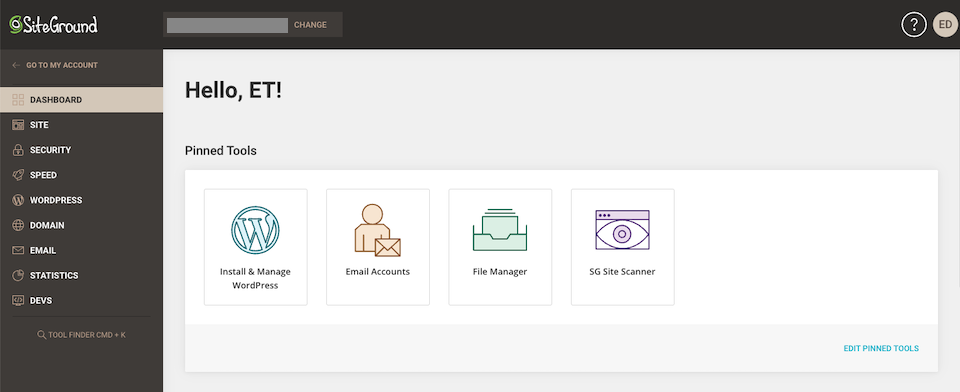
ที่แถบด้านข้างด้านซ้าย คุณจะเห็นเครื่องมือไซต์ต่างๆ ที่คุณสามารถเข้าถึงได้:
- แดชบอร์ด: ปักหมุดเครื่องมือที่ใช้บ่อยไว้ด้านบนสุด เช่น การติดตั้ง WordPress หรือตัวจัดการไฟล์ ดูข้อมูลไซต์และสถิติได้อย่างรวดเร็ว
- ไซต์: เข้าถึงตัวจัดการไฟล์ของไซต์และระบบการจัดการอื่นๆ เช่น FTP และ MySQL
- ความปลอดภัย: เข้าถึงเครื่องมือรักษาความปลอดภัย เช่น ข้อมูลสำรองและเครื่องสแกนไซต์
- ความเร็ว: เข้าถึงบริการแคชและ Cloudflare ของคุณ
- WordPress: ติดตั้งและจัดการไซต์ WordPress สร้างไซต์จัดเตรียม ย้ายไซต์ และอื่นๆ
- โดเมน: เข้าถึงและแก้ไขโดเมนของคุณ
- อีเมล: ตั้งค่าและจัดการบัญชี หรือเชื่อมต่อโดเมนของคุณกับบัญชี Gmail แบบมืออาชีพ
- สถิติ: ดูการจราจร ข้อผิดพลาด และบันทึกการเข้าถึง
- นักพัฒนา : เข้าถึงเครื่องมือสำหรับนักพัฒนา เช่น ตัวจัดการ PHP และตัวติดตั้งแอป
สำหรับวัตถุประสงค์ของบทความนี้ เราจะดำเนินการในส่วน อีเมล
วิธีตั้งค่าอีเมลบน SiteGround
ไม่ว่าคุณจะใช้แผนโฮสติ้ง SiteGround ใด คุณสามารถสร้างบัญชีอีเมลฟรีที่แนบกับชื่อโดเมนของคุณได้ไม่จำกัดจำนวน จากหน้าแรกของ SiteGround ให้ไปที่ เว็บไซต์ และเลือก เครื่องมือไซต์ ถัดจากที่คุณต้องการสร้างที่อยู่อีเมล (หากคุณยังไม่มี)

จากนั้น ในแถบด้านข้างทางซ้ายมือ ให้เลือก อีเมล และไปที่ บัญชี

สร้างบัญชีอีเมล
ในส่วน สร้างบัญชีอีเมลใหม่ ภายใต้ ชื่อบัญชี ให้พิมพ์ที่อยู่อีเมลที่คุณต้องการใช้ โปรดทราบว่าจะลงท้ายด้วยโดเมนของเว็บไซต์ที่คุณทำงานอยู่โดยอัตโนมัติ คุณสามารถทำบางอย่างเช่น [email protected] หรือ [email protected]
ถัดไป คุณจะต้องสร้างรหัสผ่านหรือให้ระบบสร้างรหัสผ่านให้คุณ เมื่อเสร็จแล้ว คลิก สร้าง

คุณควรได้รับการแจ้งเตือนที่ระบุว่าที่อยู่อีเมลของคุณถูกสร้างขึ้น

จัดการบัญชีอีเมล
บัญชีอีเมล SiteGround แต่ละบัญชีมีการตั้งค่าของตัวเอง เข้าถึงการตั้งค่าสำหรับบัญชีอีเมลของคุณโดยไปที่ Manage Email Accounts และคลิกที่ไอคอน Three-Dot ทางด้านขวา ที่จะแสดงเมนูการตั้งค่า

นี่คือที่ที่คุณสามารถเข้าสู่ระบบเว็บเมลและเปลี่ยนรหัสผ่าน อัปเดตโควต้า ปรับการกำหนดค่าอีเมล หรือลบที่อยู่อีเมลที่คุณไม่ต้องการอีกต่อไป
วิธีใช้อีเมล SiteGround
ในส่วนนี้ เราจะแสดงวิธีลงชื่อเข้าใช้พอร์ทัลเว็บเมล วิธีตั้งค่าการเข้าถึงผ่านไคลเอนต์อีเมลอื่น และวิธีส่งต่ออีเมลของคุณไปยังที่อยู่ที่สะดวกยิ่งขึ้น
วิธีเข้าสู่ระบบเว็บเมลของ SiteGround
กลับไปที่ส่วน จัดการบัญชีอีเมล นั้นแล้วคลิกปุ่มการดำเนินการ สามจุด ทางด้านขวาของที่อยู่อีเมล เลือก เข้าสู่ระบบเว็บเมล

นี่คือที่ที่สามารถเข้าถึงอินเทอร์เฟซเว็บเมลของ SiteGround ดังที่คุณเห็นด้านล่างนี้ มีคุณลักษณะทั้งหมดที่คุณคาดหวังจากโปรแกรมรับส่งเมล:

อีกวิธีหนึ่ง คุณสามารถเข้าสู่ระบบเว็บเมลโดยไปที่โดเมนของคุณแล้วเพิ่ม /webmail ต่อท้าย ( yourdomain.com/webmail ) จากนั้น คุณเพียงแค่ป้อนที่อยู่อีเมลและรหัสผ่านเพื่อเข้าสู่ระบบ และจำไว้ว่านี่คือรหัสผ่านที่คุณตั้งไว้สำหรับที่อยู่อีเมลนี้โดยเฉพาะ ไม่ใช่ รหัสผ่าน SiteGround หลักของคุณ
วิธีกำหนดค่าไคลเอนต์อีเมลที่ไม่ใช่ Gmail
SiteGround ให้คุณกำหนดค่าอีเมลของคุณโดยอัตโนมัติหรือด้วยตนเอง เพียงไปที่ จัดการบัญชีอีเมล > การดำเนินการ > การกำหนดค่าอีเมล

คุณจะเห็นป๊อปอัปที่จะให้คุณเลือกโปรแกรมรับส่งเมลเพื่อกำหนดค่า และเมื่อคุณทำการเลือกแล้ว ให้คลิก สร้าง


หากคุณได้เลือกโปรแกรมรับส่งเมลที่ใช้งานได้กับระบบของคุณ การตั้งค่าน่าจะง่ายทีเดียว ตัวอย่างเช่น เมื่อฉันเลือก Windows Live Mail ฉันไม่สามารถเปิดไฟล์ที่ดาวน์โหลดมาได้ แต่เมื่อฉันเลือกตัวเลือก iOS/MacOS ฉันก็สามารถเปิดไฟล์ที่ดาวน์โหลดมา ซึ่งทำให้ฉันต้องค้นหาและอนุมัติโปรไฟล์ในการตั้งค่าระบบ ซึ่งฉันสามารถเลือกติดตั้งโดยกรอกข้อมูลล่วงหน้าได้

วิธีกำหนดค่าอีเมล SiteGround โดยใช้ Gmail
นอกจากนี้ยังมีวิธีการใช้บัญชี Gmail ของคุณเพื่อตรวจสอบอีเมล SiteGround ของคุณ ซึ่งสามารถช่วยเพิ่มความคล่องตัวให้กับผู้ดูแลระบบรายวันของคุณ หลังจากลงชื่อเข้าใช้บัญชี Gmail ของคุณแล้ว ให้กดไอคอนรูป เฟือง ที่ด้านบนขวาและเลือก See All Settings
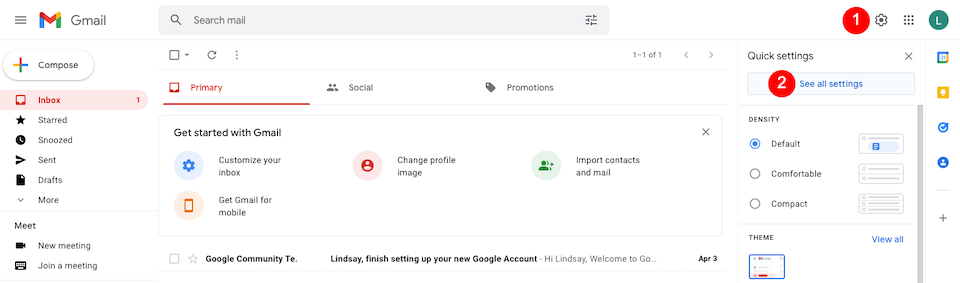
เลือกแท็บ บัญชีและการนำเข้า ที่ด้านบน ใต้ส่วน ตรวจสอบเมลจากบัญชีอื่น ให้คลิก เพิ่มบัญชีเมล

ในกล่องป๊อปอัปสีเหลือง ให้ป้อนที่อยู่อีเมล SiteGround ของคุณ แล้วคลิก ถัดไป

ในหน้าจอถัดไป ตัวเลือกเดียวที่มีให้สำหรับผู้ใช้ SiteGround คือ นำเข้าอีเมลจากบัญชีอื่นของฉัน (POP3) ซึ่งควรเลือกไว้แล้ว คลิก ถัดไป

ในหน้าจอถัดไป ป้อนข้อมูลต่อไปนี้:
- ชื่อผู้ใช้: นี่คือที่อยู่อีเมลแบบเต็มของคุณ
- รหัสผ่าน: นี่คือรหัสผ่านบัญชีอีเมล SiteGround ของคุณ ไม่ใช่รหัสผ่านหลักของคุณเพื่อเข้าสู่ระบบ SiteGround หากคุณจำไม่ได้ คุณจะต้องอัปเดตโดยไปที่ เว็บไซต์ > เครื่องมือเว็บไซต์ > อีเมล > บัญชี > จัดการบัญชีอีเมล > การดำเนินการ > เปลี่ยนรหัสผ่าน บันทึกนี้! คุณอาจต้องการมันอีกครั้งในหัวข้อถัดไป
- เซิร์ฟเวอร์ POP: ค้นหาของคุณโดยไปที่ เว็บไซต์ > เครื่องมือไซต์ > อีเมล > บัญชี > จัดการบัญชีอีเมล > การดำเนินการ > การกำหนดค่าอีเมล > การตั้งค่าด้วยตนเอง เซิร์ฟเวอร์ขาเข้า และเซิร์ฟเวอร์ ขาออก ควรเหมือนกัน - ใช้สิ่งนั้น
- พอร์ต: เปลี่ยนเป็น 995
- Leave a Copy… เป็นตัวเลือกขึ้นอยู่กับความต้องการของคุณ
- ทำเครื่องหมายที่ช่องทางด้านซ้ายของ ใช้การเชื่อมต่อที่ปลอดภัยเสมอ...

เมื่อเสร็จแล้ว ให้คลิก เพิ่มบัญชี หากสำเร็จ คุณควรเห็นสิ่งนี้:

การส่งจดหมายจาก Gmail เป็นที่อยู่ไซต์ของคุณ
หลังจากที่คุณกำหนดค่าอีเมล SiteGround กับ Gmail แล้ว คุณจะมีตัวเลือกในการส่งอีเมลจากบัญชี Gmail เป็นที่อยู่อีเมลโดเมนของคุณ เลือกตัวเลือก ใช่ หากคุณสนใจและคลิก ถัดไป

ตัดสินใจว่าคุณต้องการใช้ที่อยู่ SiteGround เป็นนามแฝงหรือไม่ Google มีข้อมูลเพิ่มเติมเกี่ยวกับเรื่องนี้ที่นี่ คลิก ขั้นตอนต่อไป เมื่อคุณพร้อม

ในหน้าถัดไป ป้อนข้อมูลต่อไปนี้:
- เซิร์ฟเวอร์ SMTP: นี่คือเซิร์ฟเวอร์เดียวกับที่คุณใช้ในการกำหนดค่า Gmail เพื่อเป็นการเตือนความจำ ให้ค้นหาโดยไปที่ เว็บไซต์ > เครื่องมือไซต์ > อีเมล > บัญชี > จัดการบัญชีอีเมล > การดำเนินการ > การกำหนดค่าอีเมล > การตั้งค่าด้วยตนเอง คุณต้องการสิ่งที่อยู่ใน Incoming Server และ Outgoing Server
- พอร์ต: เปลี่ยนเป็น 465
- ชื่อผู้ใช้: นี่คือที่อยู่อีเมลแบบเต็มของคุณ
- รหัสผ่าน: ใช้รหัสผ่านที่อยู่อีเมลที่คุณ (หวังว่า) บันทึกไว้
- การเชื่อมต่อที่ปลอดภัยโดยใช้ SSL: ตรวจสอบให้แน่ใจว่าได้เลือกตัวเลือกนี้
เมื่อเสร็จแล้ว ให้คลิก เพิ่มบัญชี หากคุณตั้งค่านี้อย่างถูกต้อง คุณจะได้รับอีเมลยืนยันจาก Gmail เพื่ออนุมัติ

วิธีตั้งค่าการส่งต่ออีเมล
หากคุณต้องการส่งอีเมลจากที่อยู่ SiteGround ไปยังที่อยู่อีเมลอื่น คุณสามารถตั้งค่านั้นผ่านเมนู Forwarders เมื่อคุณอยู่ในเครื่องมือไซต์ ( หน้าแรก > เว็บไซต์ > เครื่องมือไซต์ ) ให้เลือก อีเมล > ตัวส่ง ต่อ จากแถบด้านข้างทางซ้าย
จากนั้น ภายใต้ Create New Rule ให้เพิ่มชื่อผู้ใช้ของที่อยู่อีเมล (ส่วนแรกก่อน @) ในช่อง Forward All Messages Sent To
สุดท้าย ในกล่อง ถึงที่อยู่อีเมล ให้ป้อนที่อยู่อีเมลแบบเต็มที่คุณต้องการให้ส่งจดหมาย จากนั้นคลิก สร้าง เมื่อคุณทำเสร็จแล้ว

หากคุณตั้งค่าอย่างถูกต้อง คุณจะเห็นสิ่งต่อไปนี้:

การสรุปโดยใช้อีเมล SiteGround
ฉันเคยทำงานกับพอร์ทัลเว็บเมลหลายแห่งในอดีต หลายคนทำให้ยุ่งยากในการตั้งค่ากับโปรแกรมรับส่งเมลอื่น SiteGround อยู่เหนือส่วนที่มีส่วนเครื่องมือไซต์ที่ใช้งานง่าย คุณสามารถตั้งค่าที่อยู่อีเมลได้มากเท่าที่คุณต้องการและกำหนดลักษณะการทำงาน จากนั้นคุณก็สามารถลบออกได้เมื่อไม่ต้องการใช้อีกต่อไป แม้ว่าคุณจะไม่เคยทำอะไรกับเว็บเมลและอีเมลของแบรนด์มาก่อน คุณจะพบวิธีตั้งค่าอีเมลบน SiteGround ที่ไม่ยุ่งยาก
คุณเคยใช้บริการอีเมลของ SiteGround หรือไม่ เราชอบที่จะได้ยินเกี่ยวกับประสบการณ์ของคุณ!
